Microsoft har länge erbjudit ett "Windows Defender Offline" -verktyg som du kan använda för att utföra skadliga program från andra sidan Windows. Med Windows 10-årsjubileum uppdateras detta verktyg med Windows, och ännu enklare att starta. Så här använder du den, oavsett vilken version av Windows du är på.

Varför en "Offline" -sökning är så användbar
RELATERAD:
Så här använder du en Antivirus Boot Disc eller USB-enhet för att säkerställa att datorn är ren.
Detta verktyg kallas "Windows Defender Offline" eftersom det skannar när Windows inte körs. I stället för att försöka springa från Windows och skanna din dator medan Windows körs - och skadlig programvara kan köra i bakgrunden - startar datorn om i en ren miljö och skannar från utsidan av Windows. Eftersom verktyget skannar medan Windows körs inte, eventuell skadlig kod som kan köra inuti Windows kan inte störa. Vissa rootkits kan gömma sig från Windows under uppstartsprocessen, men detekteras när du kör en skanning från utsidan av Windows. Vissa skadliga program kan haka så djupt i Windows att det inte kan tas bort medan Windows körs, men kan tas bort om du kör en fristående skanning utanför operativsystemet.
Detta verktyg är i grunden en antivirusstartskiva, men integrerad i Windows 10 och lättare att springa. (Och om du är på Windows 7 eller 8.1 kan du skapa en skiva och köra den själv.)
Så här kör du Windows Defender offline i Windows 10
RELATED:
Vad är det bästa antivirusprogrammet för Windows 10 ? (Är Windows Defender tillräckligt bra?)
Om du har uppgraderat till årsdagen, kan du göra det med ett klick från Windows 10. Du hittar dock inte det här alternativet i Windows Defender-skrivprogrammet. Den ligger bara i Inställningar-appen. Gå till Inställningar> Uppdatering och säkerhet> Windows Defender. Bläddra ner och klicka på knappen "Skanna offline" under Windows Defender Offline.
När du har klicka på den här knappen startar datorn automatiskt om och börjar skanna datorn för skadlig programvara. Skanningen kan ta upp till femton minuter. Om någon skadlig kod hittas kommer du att bli ombedd att rengöra den från Windows Defender Offline-gränssnittet. Om ingen malware hittas kommer din dator automatiskt att starta upp igen i Windows när skanningen är klar.
Så här kör du Windows Defender offline i Windows 7 och 8.1
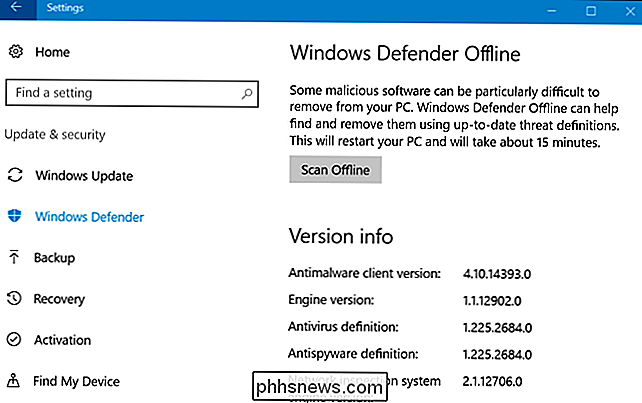
RELATED:
Hur vet jag om jag är Kör 32-bitars eller 64-bitars Windows?
För tidigare versioner av Windows kan du ladda ner Windows Defender Offline, skapa en startbar USB-enhet, CD eller DVD och starta Windows Defender Offline-verktyget på datorn. Detta fungerar identiskt med Windows Defender Offline-funktionen i Windows 10, men kräver att du skapar det startbara media och startar det själv. Microsoft rekommenderar att du startar uppstartbart media på en känd ren dator. Malware kan störa media skapande processen om den körs i bakgrunden, så om du är orolig kan din nuvarande dator vara smittade, använd en annan dator för att ladda ner Windows Defender offline och skapa media.
Gå till Windows Defender Offline nedladdningssida, rulla ner och ladda ner antingen 32-bitars eller 64-bitarsversionen beroende på om din dator kör en 32-bitars eller 64-bitarsversion av Windows. Så här kontrollerar du.
Kör den nedladdade filen msstool64.exe eller msstool32.exe och du blir uppmanad att skapa installationsmedia på en USB-enhet eller bränna den till en CD eller DVD. Du kan också få verktyget att skapa en ISO-fil, som du själv kan bränna till en skiva med ditt önskvärda brännprogram. Verktyget kommer att skapa Windows Defender Offline media som innehåller de senaste virusdefinitionerna.
Om du använder en USB-enhet, kommer enheten att omformateras och alla data på den raderas. Var noga med att säkerhetskopiera viktiga data från enheten först.
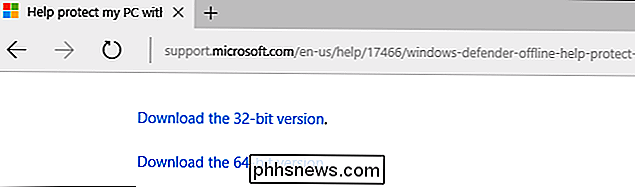
När du har skapat USB-enheten, CD-skivan eller DVD-skivan måste du ta bort den från din nuvarande dator och ta den till datorn du vill skanna. Sätt i USB-enheten eller skivan i den andra datorn och starta om datorn.
RELATED:
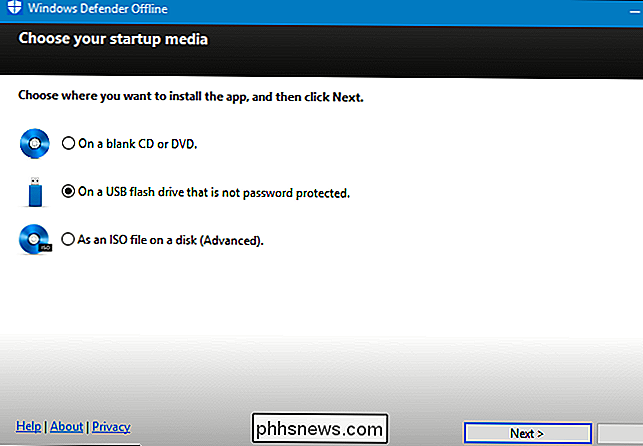
Så här startar du datorn från en skiva eller USB-enhet
Starta från USB-enheten, CDen eller DVD-skivan för att köra skanna. Beroende på datorns inställningar kan den startas automatiskt från mediet efter att du har startat om det, eller du kan behöva trycka på en tangent för att öppna en "boot devices" -meny eller ändra startordningen i datorns UEFI-firmware eller BIOS. När du har startat från enheten ser du ett Windows Defender-verktyg som automatiskt skannar datorn och tar bort skadlig kod. Det fungerar identiskt med Windows Defender Offline i Windows 10, och det är samma gränssnitt som du skulle se i Microsoft Security Essentials på Windows 7 och Windows Defender på Windows 8.1.
När skanningen är klar och du är klar med verktyget , kan du starta om datorn och ta bort Windows Defender Offline media för att starta om i Windows.

Så här lagrar du artiklar för att läsa senare med Pocket
Bokmärken är det senaste decenniet. Om du hittar en artikel online som du vill spara för senare, håll den i Pocket - en gratis webbtjänst som sparar artiklar och synkroniserar dem till alla dina enheter, utan annonser eller onödig formatering. Du kan även läsa dem offline. Läs det senare, tjänsterna är rikliga, och även om du kanske redan har en favorit är vårt val Pocket, som bara verkar göra allt bättre än allt annat.

Så här återställer du Windows 10: s skärmdumpräknare
När du tar en skärmdump i Windows 10 med Windows + PrtScn-genvägen sparar den automatiskt bilderna genom att namnge dem "Skärmdump (1)", " Skärmdump (2), "och så vidare. Även om du tar bort skärmdumpar, fortsätter den räknaren bara att gå upp. Du kan använda ett snabbt registerhack för att återställa den räknaren när du vill.



